検索はキーワードに基づいています。
例:「手順」
自然言語で検索しないでください
例:「新しいプロシージャを作成するにはどうすればよいですか?」
インクのカスタマイズ
のInkの機能Modoブラシストロークが適用されたときにブラシストロークを調整できます。 PaintレイアウトPaint ToolsそしてSculpt Toolsツールボックス。Image、 Parametric、 Random 、およびProjectionインクは、ペイント時の色や彫刻ツールの強度に影響を与える可能性があります。3つすべてInkモードを個別に、または同時に組み合わせて使用すると、興味深い効果を作成できます。使用するには、 Image Inkインターフェースのボタンをクリックして、必要なInkモードをクリックし、必要に応じてビューポートまたはプロパティパネルで設定を調整します。
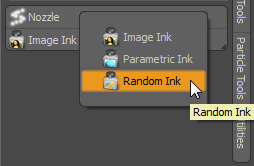
画像インク
のImage Ink関数を使用すると、ビットマップイメージを(フローティングウィンドウのような)ビューポートに配置し、ブラシを使用してアプリケーションを制御したり、イメージをペイントしたり、オブジェクトサーフェスにストロークを適用したりできます。いつImage Inkが最初に有効になっている場合は、ビューポートを左クリックしてツールのウィジェットをアクティブにします。
このアクションの前に画像が選択されていた場合、その高さはビューポートを画像で埋めます。ウィジェットには、ビューポートで直接投影面を調整できる小さな円で表されるいくつかのハンドルがあります。中央のハンドルでウィジェットを配置し、右側のハンドルでウィジェットをスケーリングし、上部のハンドルでウィジェットを回転させます。ハンドルを左クリックし、ドラッグして変更します。
キーボードショートカットを使用することもできますE時計回りに回転し、 R反時計回りに回転します。スケーリングは、 D降りてF上がる。ビューポート内のインタラクティブなスケーリングは、 Auto Scaleオプション、ビューポートのスケール自体が変更されるときに、ウィジェット上でジオメトリのスケールを保持します。
Image Inkまた、標準コントロールを調整することもできますScale、 Rotate 、およびPosition同様にSoft Borderパーセンテージおよびその他のオプション。ツールプロパティビューポートにあるオプションを選択します。を押すと、ツールのプロパティにすばやくアクセスできますKキーボードでプロパティウィンドウをアクティブにします。

|
オプション |
説明文 |
|---|---|
|
Image |
画像ローダーを使用して、 Image Ink関数。 |
|
Stamp |
有効にすると、選択した全体を適用しますImageワンスタンプで。このオプションでは、Projection Paintを使用する必要があります。これは、3Dメッシュの非常に正確な位置にデカールテクスチャを適用したり、傷跡などのテクスチャ要素をスタンプするのに非常に便利な方法です。スタンプオプションは、モデルを完全にテクスチャリングするために画像をすばやくすばやく押し下げていく場合にも役立ちます。いくつかを使用してSoft Border画像の回転を変更すると、非常に興味深いテクスチャ効果をすばやく作成できます。 |
|
Pixel Blending |
有効にすると、最大ネイティブ解像度を超えて拡大縮小されたときに画像が滑らかになり、目に見えるピクセル化されたエッジを減らすことができます。 |
|
Repeat |
有効にすると、ペイントがイメージの境界を超えて拡張されると、イメージインクが継続的に繰り返されます。 |
|
Auto Scale |
有効にすると、 Image Inkスケーリングされるビューポートを基準にしたフレーム。モデルの表面全体に一貫したテクスチャを適用するのに役立ちます。オブジェクトを拡大または縮小すると、 Auto Scale関係が同じままであることを確認します。 |
|
Fit View |
有効にすると、 Modo画像のスケーリングに画面解像度を使用します。 注意: このオプションが有効で、画像が選択されていない場合、 Modoカメラの背景画像を使用します。 |
|
Soft Border |
のSoft Borderオプションは、中心から不透明度のランプを作成するパーセンテージですImage Ink端に。イメージプレーンを介してペイントすると(投影モード)、 Soft Border量を指定すると、エッジがぼかされ、インクの境界のエッジからソフトブレンドが作成されます。 これは、 Stampモード。タイル画像をインクとして、 Soft Border値が約50%の場合、メッシュの表面全体にテクスチャを繰り返しスタンプして、非常に迅速な詳細マッピングを作成できます。 |
|
Scale |
ビューポート内のオブジェクトを基準にして画像のサイズを変更できます。値を小さくすると画像がモデルに比べて小さくなり、値を大きくすると画像の相対的なスケールが大きくなります。使用する場合Projection Paint、スケールハンドルは、イメージプレーンの右側にある正方形のハンドルです。 |
|
位置X / Y |
これらの2つの値は、 Image Inkビューポート内のフレーム。値はピクセル座標で、0,0が左上隅です。毎回Image Ink機能がアクティブになると、画像フレームがビューポートの中央に配置されます。中央の円を使用して、インタラクティブに画像インクフレームを配置することもできます。 |
|
Rotation |
のRotate値は画像を傾けます。標準の場合Fast UVペイントでは、これは本質的に画像をUV空間で回転させます。とProjection Painting画像平面は画面空間で回転します。イメージプレーンの上部にある円形のハンドルを左右にドラッグして、インタラクティブに回転を調整できます。 |
|
Use Color as Mask |
有効にすると、現在の明るさ(輝度)を使用しますImage Inkオブジェクトにペイントするときのアルファマスクとしてのイメージ。したがって、オブジェクト自体にイメージ自体をペイントする代わりに、イメージは仮想シルクスクリーンのようになり、ブラシの色がイメージの暗い領域のみを通過できるようにします。 |
|
UV Mask |
セカンダリイメージをペイントマスクとして使用できます。唯一の要件は、マスキング画像がペイントされる画像と同じUVマップを使用する必要があることです。たとえば、これにより、オクルージョンマップイメージを焼き、それをマスクとして使用して、古い車両の隙間に錆をペイントできます。 |
|
Mask Blur Radius |
このオプションを使用すると、UVマスクとして適用された画像をぼかしたり、柔らかくしたりできます。値が大きいほど、明るい部分と暗い部分のマスク遷移が柔らかくなります。 |
|
Invert Mask |
有効にすると、マスクのRGBまたはグレイ値を反転し、マスクの適用を逆にします。マスクされた領域はペイント可能になり、ペイント可能な領域はマスクされます。 |
パラメトリックインク
のParametric Ink関数は、次のパラメーターに基づいて、フォアグラウンド(FG)とバックグラウンド(BG)の値の間でインクを調整する方法を提供しますSlope、 Altitude 、 Incidence Angle 、 Pressure 、およびTangent Pressure。最初の4つのパラメータは、ペイントしているサーフェスの属性で、最後の2つのパラメータは、タブレット入力デバイスのフィードバックに基づいています。
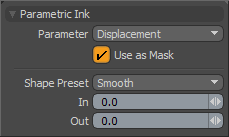
|
オプション |
説明文 |
|---|---|
|
Parameter |
さまざまなパラメータオプションにより、方法を選択できます。 Parametric Inkペイントされたブラシストロークを変調します。 • Displacement -表面に適用されたディスプレイスメントの量に基づいて、前景色と背景色の間で変調することができ、表面のくぼみにペイントする手段を提供します。 注意: 手続き型テクスチャディスプレイスメントを使用する場合は、手続き型テクスチャディスプレイスメントをImage Map、使用Modoの焼くこのオプションで結果を生成する関数。 • Slope -ジオメトリック法線が変更されると、インクをFG値からBG値に変更します。球を見るとWorld Coordinates、球の上部には、真上を指す法線があり、底部は真下を指し、赤道では法線がまっすぐに向いています。これらの法線の範囲は0〜90です。 • Altitude -メッシュの境界領域に基づいて、モデルの最下部のFGカラーとメッシュの上部に到達するときのBGカラーを使用して色が変化します。 • Incidence Angle -これは、ペイントしているビューポートに関連するモデルの表面の角度です。FGカラーを使用してビューシェードに面するポリゴン。BGインクカラーを使用してビューシェードに垂直なポリゴン法線として。 • Pressure -タブレットでペイントする場合、100%の圧力ではインクにFGカラーが使用されます。圧力を下げると、BGカラーにフェードします。 • Tangent Pressure -これにより、タブレットスタイラスを回転させることにより、FGとBGの色を切り替えることができます。 |
|
Use as Mask |
このオプションを有効にすると、マスクが生成され、 Parameter controlは、マスクされたマスクとマスクされていないマスクの間のマスク量を調整します。 |
|
Shape Preset |
に似ていますSmooth Brushオプション、 Shape Presetを使用する場合、ストロークのアプリケーションを微調整できますParametric Ink関数。さまざまなプリセットから選択するか、 InそしてOutブラシの形状をさらにカスタマイズする値。 |
ランダムインク
のRandom Inkオプションを使用すると、メッシュにペイントするときにペイントツールのインクの色をランダムに変化させることができます。3つの入力フィールドがあります。 Hue、 Saturation 、およびBrightness。デフォルト値が0%の場合、インクにランダムな変化はありません。値を増やすことで、1つ以上の入力でインクをランダム化できます。これらの値を100%に設定すると、インクはランダムに元の値からプラスまたはマイナス100%変動します。設定BrightnessそしてSaturationノイズマップを作成して表面を粗くする場合、10〜30%は非常に役立ちます。

|
オプション |
説明文 |
|---|---|
|
Hue |
この値を変更すると、表面にスタンプしたときに個々のペイントの色が変化します。0%はこの設定を効果的に無効にし、最大量で100%に向かって増加します。 Hueストロークの変化。 |
|
Saturation |
この値を変更すると、表面にスタンプしたときに、個々のペイントの色の強さが変化します。0%はこの設定を効果的に無効にし、最大量で100%に向かって増加します。 Saturationストロークの変化。 |
|
Brightness |
この値を変更すると、表面にスタンプしたときに、個々のペイントの明るさが変化します。0%はこの設定を効果的に無効にし、最大量で100%に向かって増加します。 Brightnessストロークの変化。 |
プロジェクションインク
のProjection Inkカメラの背景画像と投影を使用してペイントできます。カメラと背景画像が設定されている場合は、プロジェクションテクスチャと同様に、カメラから投影されたかのように画像からシーンにテクスチャをペイントできます。
注意: 投影テクスチャの詳細については、 投影テクスチャ。

プロジェクションインクの使用
| 1. | 背景画像に合わせて必要な数のカメラを設定します。 |
注意: カメラのマッチングについては、 カメラマッチング。
| 2. | に行くPaintメッシュをレイアウトして選択します。 |
| 3. | の中にItem Listで、背景画像と投影法を使用してペイントするカメラを選択します。 |
| 4. | 背景画像がまだ割り当てられていない場合は、カメラのPropertiesパネル、およびBackground Imageセクションで、 Background Imageフィールド。 |
のClip Browserウィンドウが開きます。
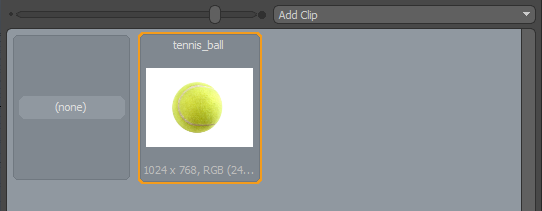
| 5. | ターゲットイメージをクリックして、目的の投影イメージを選択します。まだ読み込まれていない場合は、 Add Clipボタンをクリックして、 (load image)。 |
| 6. | 選ぶAirbrushまたはPaintbrushツール。 |
| 7. | の中にPaint Toolsタブ、クリックしてホールドImage Inkドロップダウンを開き、選択しますProjection Ink、次にメッシュのペイントを開始します。 |
別のカメラの画像でペイントするには、そのカメラを選択するだけです。
注意: 新しいカメラを選択したら、ブラシをもう一度選択する必要があります。複数のカメラがある場合は、ピックウォーキング機能をModo、 PropertiesタブのAssemblyサブタブ。この関数の使用の詳細については、以下を参照してください。 組立タブ。
次のプロパティを設定できますProjection Ink:
|
オプション |
説明文 |
|---|---|
|
Show Image |
有効にすると、投影された画像は、指定された不透明度で、指定されたサイズとカメラからの距離でビューポートに表示されます。 |
|
Image Distance |
カメラからの画像の距離を設定します。 |
|
Image Opacity |
投影された画像の透明度を設定します。 |
|
Stamp |
表示されている選択したポリゴンを投影された画像で塗りつぶします。 |
|
Exposure |
異なる領域や画像間の照明の違いを補正するために調整します。 |
役に立たなかったのでごめんなさい
なぜこれが役に立たなかったのですか? (当てはまるもの全てをご確認ください)
ご意見をいただきありがとうございます。
探しているものが見つからない場合、またはワークフローに関する質問がある場合は、お試しくださいファウンドリサポート。
学習コンテンツを改善する方法についてご意見がございましたら、下のボタンを使用してドキュメントチームにメールでお問い合わせください。
フィードバックをお寄せいただきありがとうございます。